
규칙을 이용하면 작업 내부에서 접지 시트에 따라 서로 다른 자동 표시를 사용할 수 있습니다(예를 들어 내부 부분용과 다른 커버용 표시 및 매개변수 또는 특정 고객에 대한 서로 다른 설정).
기본적으로 다음 사항이 적용됩니다.
•각각의 규칙 유형은 선택된 자동 표시마다 한 번만 삽입할 수 있습니다.
•자동 표시에 대해 여러 개의 규칙이 있는 경우 모든 규칙이 적용되면 이 구성이 사용됩니다(AND 연결).
•하나의 규칙 내부에 여러 개의 기준이 있는 경우 기준 중 하나가 충족되면 이 규칙이 적용됩니다(OR 연결).

제품 코드
제품 코드의 경우, 하나의 규칙 내에서 다수의 구성요소를 지정할 수 있습니다. 오른쪽 페이지에 있는 버튼을 사용하여, 새로운 행을 추가하거나 선택한 행에 새로운 열을 추가하거나 선택한 항목을 삭제할 수 있습니다.
행은 OR로 연결됩니다. 즉, 텍스트 스트링 중 하나는 제품 코드에 나타나야 합니다. 열은 AND로 연결됩니다. 즉, 규칙이 적용되려면 두 텍스트 문자열이 모두 제품 코드에 나타나야 합니다.
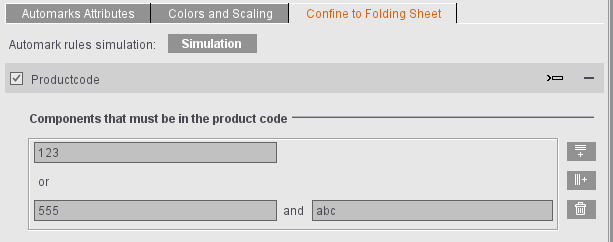
이에 대한 자세한 내용은 예제 2: 제품 코드에 따른 어셈블리 블록 레이블 설정도 참조하십시오.
장치 ID
특정 워크플로에는 특수 표시가 필요합니다. 예를 들어, PushToStop 접지 시스템은 접지 시트를 자동으로 처리하기 위해서는 특정 위치에 대해 바코드를 필요로 합니다. "장치 ID" 규칙을 통해 접지 시트 및 장치별로 이러한 표시 설정을 제어할 수 있습니다.
참고: 장치 ID는 재단기 및 접지 시스템, 스티칭 및 수작업 스테이션과 같은 후가공 처리와 관련있습니다. 인쇄기 특정 제어의 경우, "인쇄기" 규칙을 사용합니다(인쇄기 참조).
텍스트 스트링 외에도, 장치 ID의 경우, 장치 범주를 지정할 수 있습니다. 즉, 표시는 다음과 같이 설정됩니다.
•JDF에 장치 범주가 포함된 경우, 표시가 설정됩니다: "범주 있음" 및 "선택 없음"
•JDF에 특정 장치 범주가 포함된 경우에만, 표시가 설정됩니다: "장치: 범주 있음" 및 예를 들어 "접지 시스템" 선택됨
•반대로 "장치 범주 존재하지 않음" 및 "접지 시스템"이 선택된 경우, 다른 모든 장치 범주에 대해 표시가 설정되거나, JDF에 장치 범주가 포함되지 않은 경우, 표시가 설정됩니다.
항목을 쉼표로 구분하여, 여러 개의 장치 ID를 입력할 수도 있습니다.
참고: 장치 ID를 변경하거나, 워크플로 장치를 추가해야 하는 경우, "장치 ID" 규칙을 사용하여 지정된 변경 사항을 모든 표시에 적용해야 합니다. 자동 표시 세트 내에서 이러한 사용자 지정은 동기화를 통해 신속하고 안전하게 실시할 수 있습니다(버튼 기능에 대한 개요 참조).
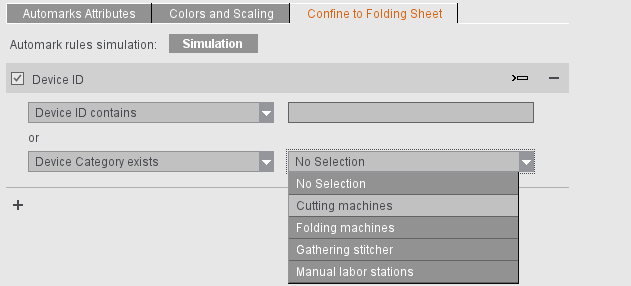
"제품 코드" 및 "장치 ID" 규칙의 경우, 값은 일반적으로 MIS를 포함한 전체 작업 실행에만 사용할 수 있습니다. 따라서 시각적 제어로 자동 표시 세트를 설정하려는 경우, 즉, 표시 디스플레이에 대한 규칙의 효과를 그래픽 보기에서 확인할 수 있는 더미 작업을 사용하려면, 예를 들어 이러한 더미 작업은 테스트하고자 하는 모든 제품 코드 및 장치 ID에 대해 먼저 Business Manager에서 생성되어야 하며, 이로 인해 많은 노력이 필요합니다. 이를 간편하게 처리하기 위해서는 제품 코드 및 장치 ID를 Prinect Signa Station에 시뮬레이션할 수 있습니다.
표시 중 하나에 대해 "제품 코드" 또는 "장치 ID" 유형의 규칙이 생성되는 즉시 시뮬레이션을 시작할 수 있습니다:

"시뮬레이션" 버튼을 클릭하면 각각의 접지 시트에 대한 제품 코드 및 장치 ID 값을 지정할 수 있는 대화상자가 나타납니다. 이를 위해서는 하나의 행을 표시하고 아래의 입력 필드에 값을 입력한 후, 다음 행을 다시 클릭합니다. 이러한 방식으로, 각각의 접지 시트에 서로 다른 값을 "지정"할 수 있습니다. 시뮬레이션 대화상자가 열리면 시뮬레이션 역시 시작되며, 시뮬레이션 대화상자가 열려 있는 동안에는 활성화된 상태를 유지합니다. 시뮬레이션 대화상자가 다시 닫히면 시뮬레이션 역시 종료됩니다.
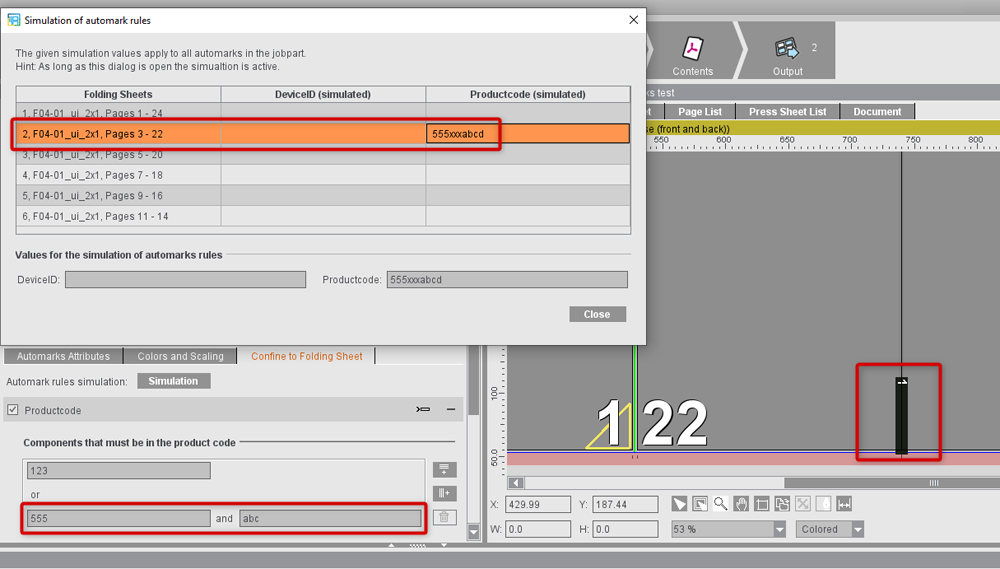
시뮬레이션이 활성화되어 있는 경우, 시뮬레이션 대화상자에 지정된 값이 현재 작업에 사용됩니다. 표시된 예시에서 대조 표시 설정은 제품 코드에 텍스트 스트링 "123" 또는 텍스트 스트링 "555" 및 "abc"가 포함되어 있는지에 따라 달라집니다. 시뮬레이션 대화상자에서 제품코드 "555xxxabcd"가 3-22페이지의 접지 시트에 대해 시뮬레이션되어, 두 번째 규칙 행이 적용됩니다. 이로써 대조 표시가 이 접지 시트에 설정되지만, 나머지에는 설정되지 않습니다.
참고: 예를 들어 원래 작업에서 MIS로부터 가져온 제품 코드 및 장치 ID에 대한 값은 시뮬레이션 중 고려되지 않습니다.
시뮬레이션 대화상자가 열려 있는 동안에는 Prinect Signa Station은 계속해서 작동 가능한 상태로 유지됩니다. 계속해서 작업의 매개변수를 변경할 수 있습니다. 이것은 표시의 개별 속성을 설정하는 데에 유용합니다.
활성화된 시뮬레이션은 "표시" 작업 단계 타일에서 점멸하는 느낌표로 표시됩니다.
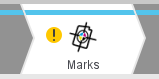
그래픽 보기의 표시 상황이 실제 표시 상황과 상당히 다를 수 있으므로, 시뮬레이션이 활성화된 경우 출력이 불가능합니다. 자동 표시 시뮬레이션이 활성화된 상태에서 "출력" 작업 단계가 호출되면 해당 경고 지침이 나타납니다. 시뮬레이션 대화상자를 닫아 시뮬레이션을 비활성화한 후에만 출력이 가능합니다.
작업이 저장되면 시뮬레이션이 자동으로 비활성화됩니다. 이는 특히, 작업이 로드된 후, 자동 표시 시뮬레이션이 항상 비활성화된다는 것을 의미합니다. 이것은 잘못된 표시 상황이 그래픽 보기에 표시되는 것을 방지합니다. 장치 ID 및 제품 코드에 입력한 시뮬레이션 값은 작업과 함께 저장됩니다.
참고: 시뮬레이션은 작업의 "표시" 작업 단계와 제품 영역 템플릿의 생성 시 모두에서 사용할 수 있습니다.
표시를 일부 접지 시트에 설정할 경우 이 영역에서 해당 요구사항에 맞게 설정할 수 있습니다. 설정은 그룹별로 옵션을 선택하여 표에서 수행하거나 “접지 시트에만/접지 시트에는 아님”의 두 텍스트 필드 중 하나에 구체적으로 접지 시트 지정사항을 설정하여 수행할 수 있습니다. 여기서 특정 접지 시트로 출력을 제한하거나 아니면 특정 접지 시트를 제외할 수 있습니다. 여러 접지 시트를 세미콜론이나 쉼표로 구분하거나(예: "1;3") 또는 범위(예: “1-3”)를 지정할 수 있습니다.
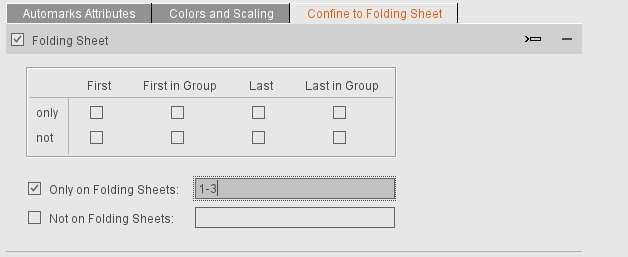
예제:
•“접지 시트에만” 옵션 활성화됨, 입력사항 “1”: 표시가 첫 접지 시트에만 나타나고 모든 다른 접지 시트에는 나타나지 않습니다.
•“접지 시트에만” 옵션 활성화됨, 입력사항 “1;3”: 표시가 첫 번째와 세 번째 접지 시트에만 나타나고 모든 다른 접지 시트에는 나타나지 않습니다.
•“접지 시트에만” 옵션 활성화됨, 텍스트 필드 비어 있음: 표시가 어떤 접지 시트에도 나타나지 않습니다.
•“접지 시트에는 아님” 옵션 활성화됨, 입력사항 “1”: 표시가 첫 접지 시트에는 나타나지 않으나, 접지 시트 2, 3, 4 등에는 나타납니다.
•“접지 시트에는 아님” 옵션 활성화됨, 텍스트 필드 비어 있음: 표시가 모든 접지 시트에 나타납니다.
"구성표" 및 "고객"의 목록 창
더 쉽게 내용을 입력할 수 있도록, 리소스로부터 적합항 항목의 목록이 입력 시 표시됩니다(최대 10개의 제안). 항목의 첫 부분만 입력하면, 목록에서 마우스를 클릭하여 원하는 변형을 간단히 선택할 수 있습니다. 하지만 규칙이 여러 경우에 적용되어야 하는 경우, 부분 스트링만 입력할 수도 있습니다(예: 표시가 모든 F02 접지 시트에 표시되는 경우, "F02" "포함").
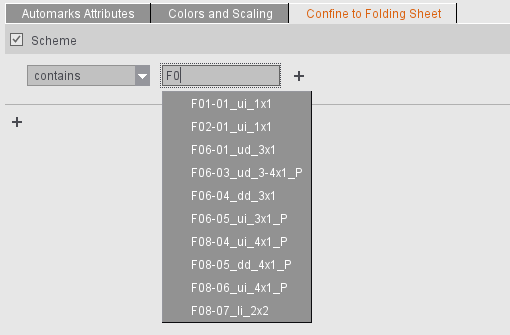
바인딩 방식
이 규칙을 사용하면, 선택한 바인딩 방식에 따라 접지 시트의 표시 설정을 제어할 수 있습니다. 제품 영역에 대한 바인딩 방식이 설정되어 있으므로, 이 경우 제품 영역 내에서 자동 표시를 다르게 설정할 수 없습니다.
자동 표시를 제어하려면, 다른 철자나 언어 설정이 영향을 주지 않도록 바인딩 방식을 목록에서 선택해야 합니다.
바인딩 방식을 선택한 후, 자동 표시를 정확히 이 바인딩 종류로 배치할지("해당"), 이 바인딩 종류로 배치하지 않을지("해당하지 않음")를 결정할 수 있습니다.
규칙을 여러 유형의 바인딩 종류에 적용해야 하는 경우, 오른쪽에 위치한 + 기호를 사용하여 바인딩 종류를 추가하면 됩니다.
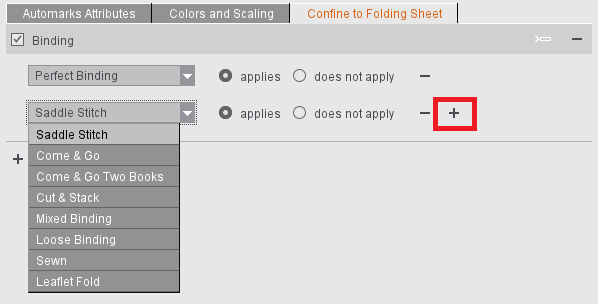
인쇄기 명칭을 입력하면 접지 시트 관련 표시를 특정 인쇄기로 제한할 수 있습니다. 텍스트를 지정할 수 있으며, 텍스트는 인쇄기 이름에 포함되어야 하는 방법을 설명하는 조건을 포함합니다. 이때 참조는 사용된 판형 템플릿에 입력된 인쇄기의 명칭입니다.
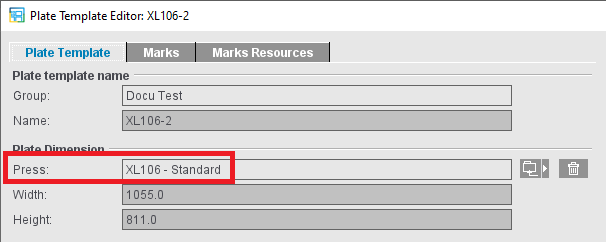
목록에서 무엇을 선택하는지에 따라 정확한 이름 또는 이름의 일부를 사용할 수 있습니다. 목록에는 부분 입력과 일치하는 시스템에 정의된 모든 항목이 표시됩니다.
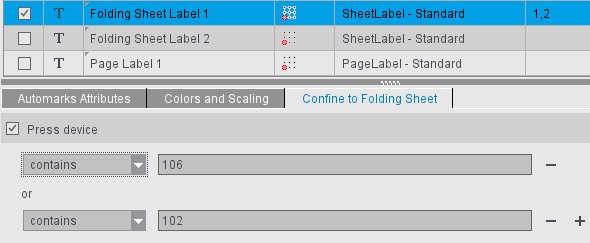
예를 들어 표지가 내부와는 다른 시스템에서 인쇄되는 경우, 다른 자동 표시를 여기에서 설정할 수 있습니다. 표시된 예에서는 접지 시트가 XL106 또는 SM102에서는 인쇄되지만, SM 52, SM74 또는 XL145에서는 인쇄되지 않는 경우, 접지 시트 레이블 1 역시 출력됩니다.
유의사항: 서로 다른 인쇄기에서 출력되는 서로 다른 두 개의 인쇄 시트에 동일한 접지 시트를 배치하는 경우, 접지 시트와 관련된 자동 표시에 대한 "인쇄기" 규칙을 사용할 수 없습니다. 이 경우, "인쇄기" 규칙은 이 접지 시트에 대해 더 이상 올바르게 평가되지 않습니다. "표시" 작업 단계에서 점멸하는 느낌표가 표시되고, 해당 자동 표시의 "접지 시트로 제한" 탭에 역시 지침이 표시됩니다.